Как настроить массовую рассылку клиентам: WhatsApp*, DIKIDI Online, брендовое приложение
Последнее изменение:
Начните ознакомление с видео:
Отправляйте сообщения группе клиентов или сразу всем клиентам. Вы можете настроить аудиторию по разным фильтрам, чтобы рассказать клиентам об акциях, поздравить с праздниками или вернуть потерянных клиентов.
Как подключить?
В приложении DIKIDI Business можно подключить рассылки в разделе Управление - Рассылки или в разделе Клиенты - Рассылки. В мобильном приложении вы можете создать рассылки клиентам в WhatsApp и в чат DIKIDI Online.
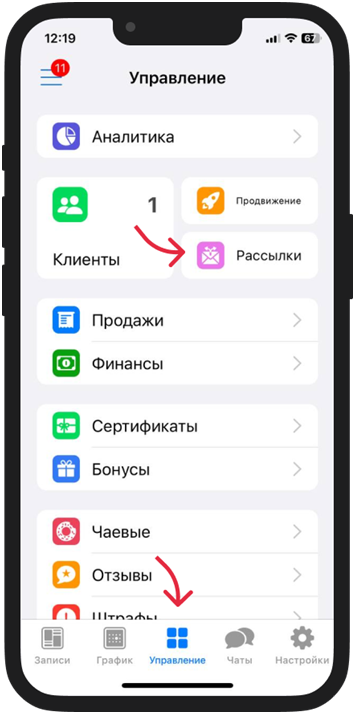
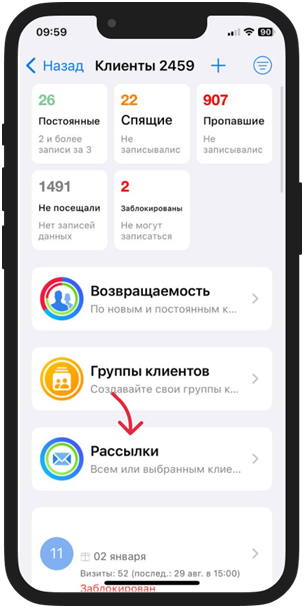
В веб-версии DIKIDI Business раздел Рассылки находится в разделе Клиенты - Рассылка. Там вы можете настроить рассылку в WhatsApp*, в чат DIKIDI Online, брендовое приложение и по смс.
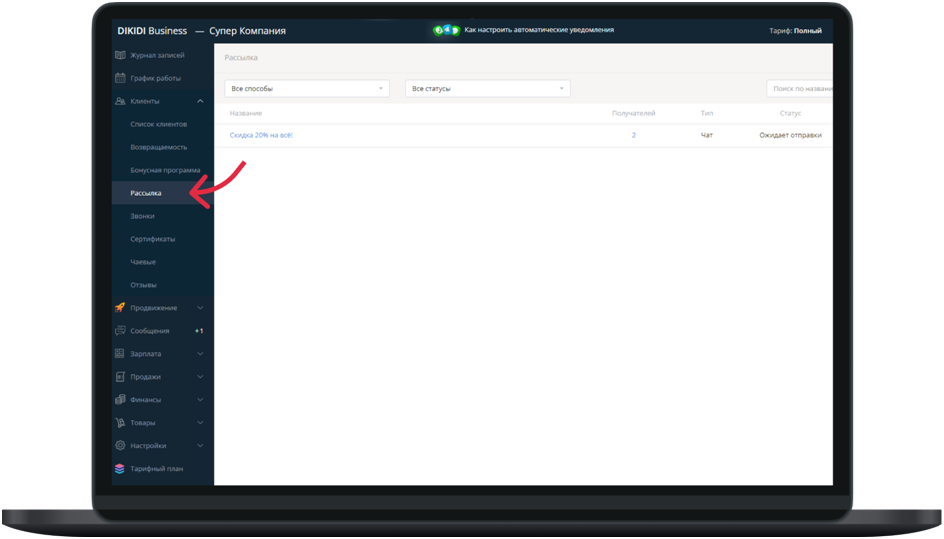
Создание рассылки - общие настройки
Для создания рассылки нажмите Создать рассылку. После этого откроется окно с с настройками рассылки.
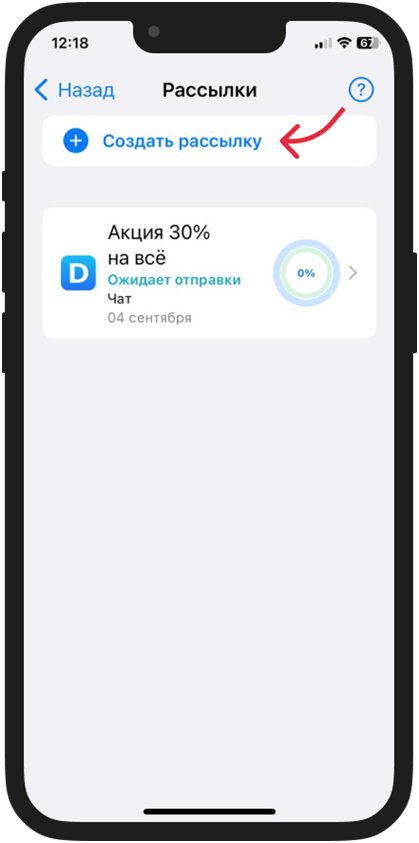
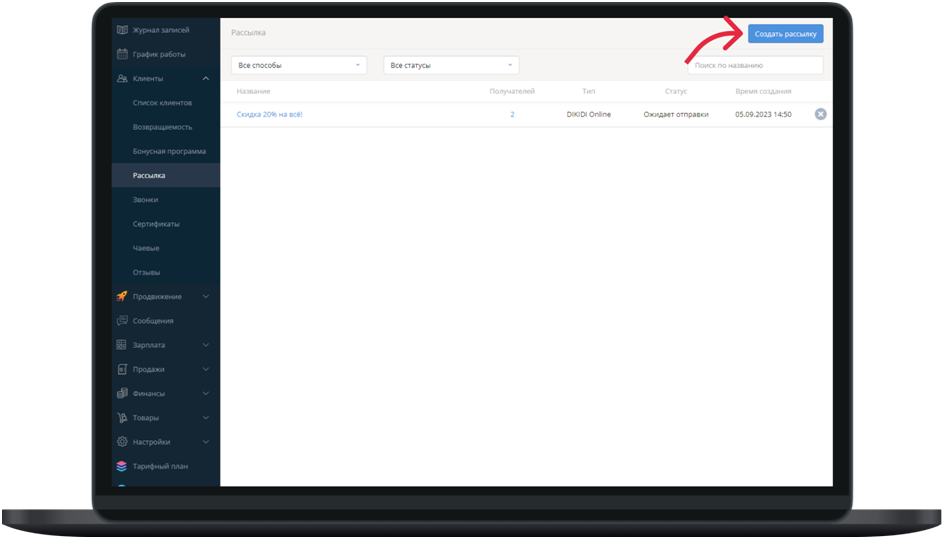
Текст
Заполните поля “Название рассылки” - его видите только вы, и “Текст сообщения” - это текст, который увидят ваши клиенты. Текст сообщения должен быть не более 500 знаков.
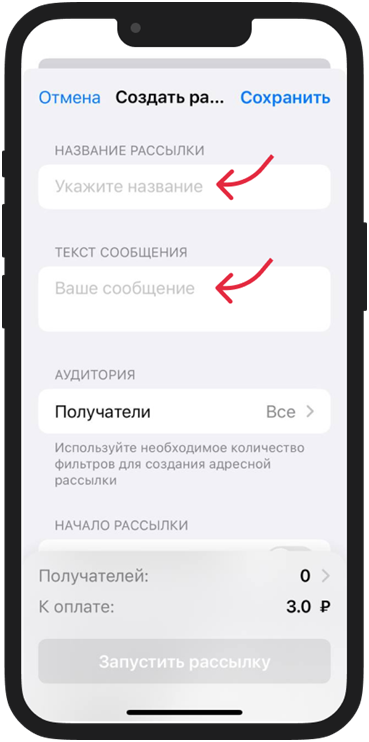
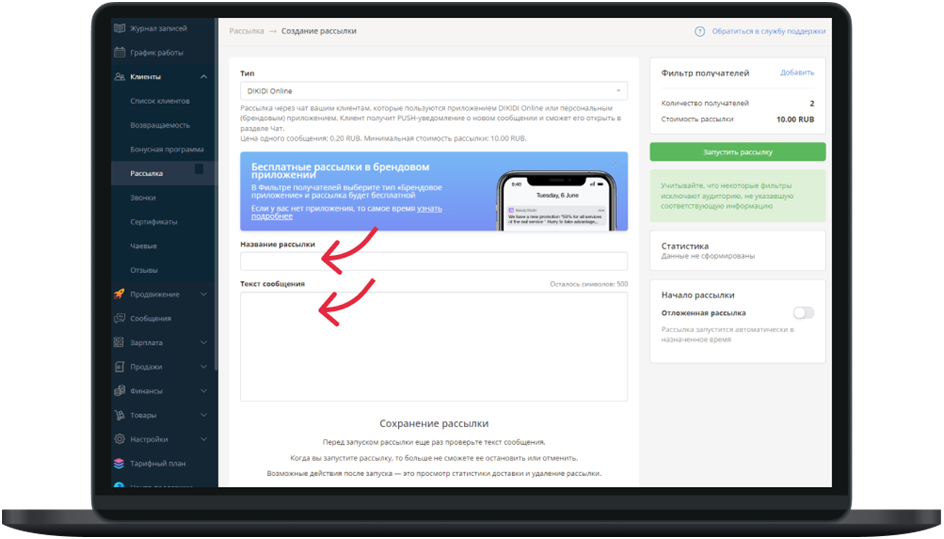
Аудитория получателей
Выберите аудиторию получателей. Вы можете сделать рассылку на всех клиентов или на определенную группу.
Для ограничения аудитории получателей есть фильтры:
- Потрачено более
- Средний чек более
- Количество визитов
- Пол
- Дата рождения
- Месяц рождения
- Брендовое приложение
- Сотрудники
- Группы клиентов
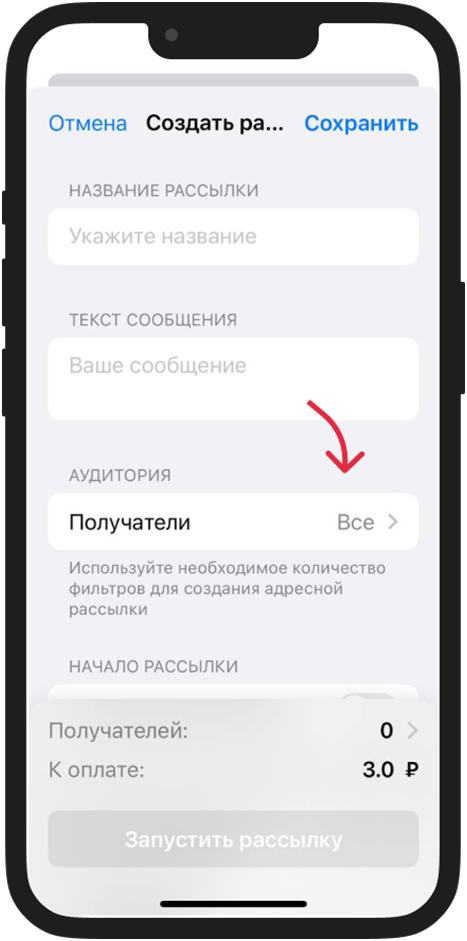
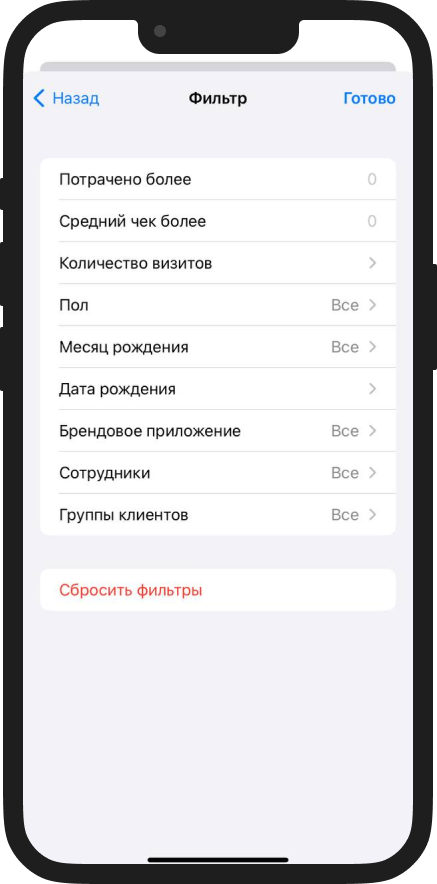
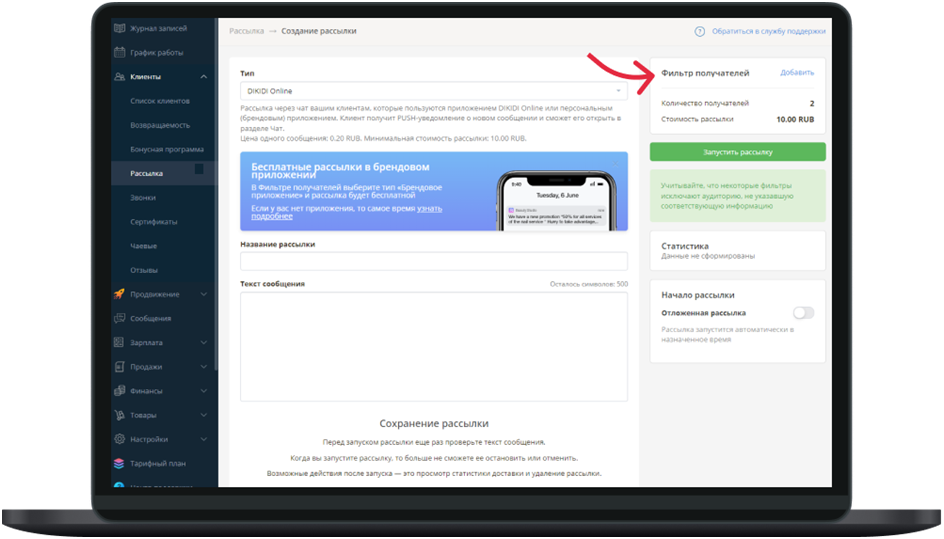
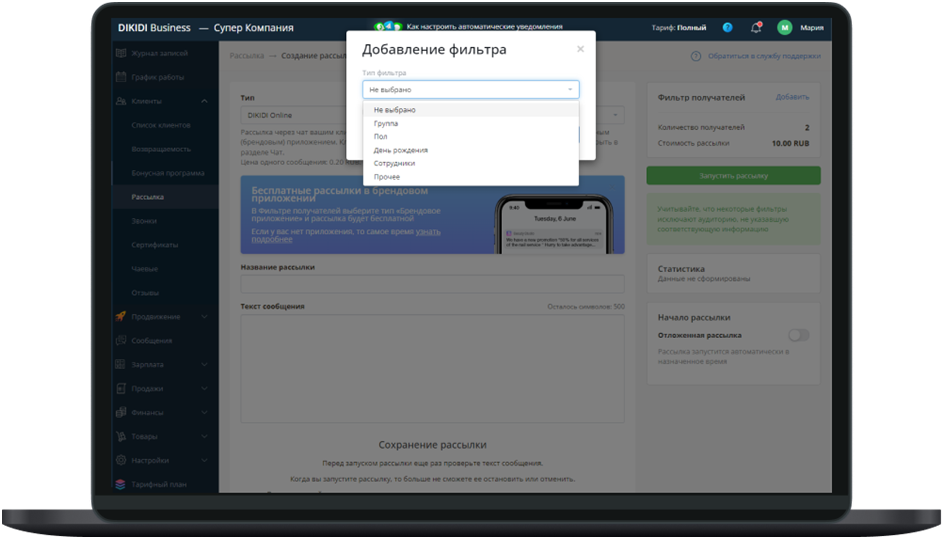
Вот несколько примеров использования фильтров для разных целей:
Для того, чтобы поздравить с днем рождения, выбирайте фильтры Дата рождения и месяц рождения. Если хотите поздравить с 8 марта - фильтр Пол. А для того, чтобы сделать рассылку по самым лояльным клиентам, настройте фильтры Потрачено более, средний чек и количество визитов.
Время отправки
С помощью функции “Отложенная отправка” вы можете назначить день и время, когда начнется отправка рассылки.
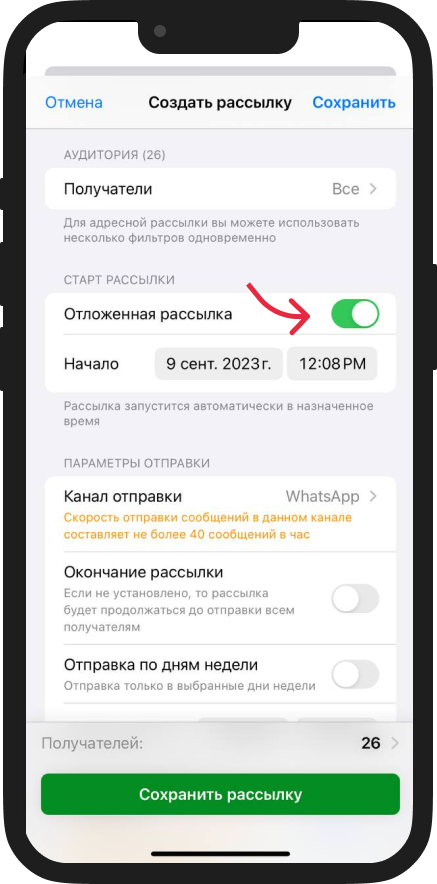
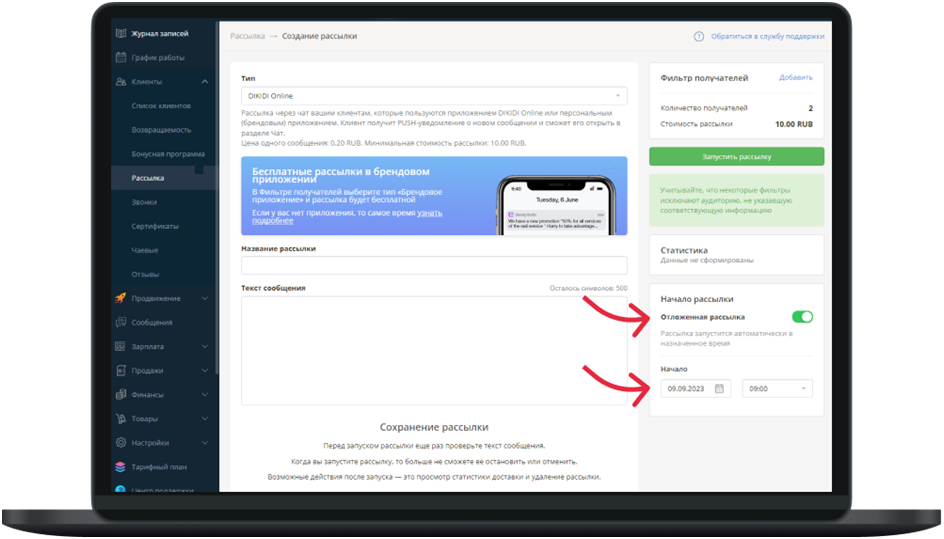
Параметры отправки
В мобильном приложении в разделе Параметры отправки выберите канал отправки и отправителя.
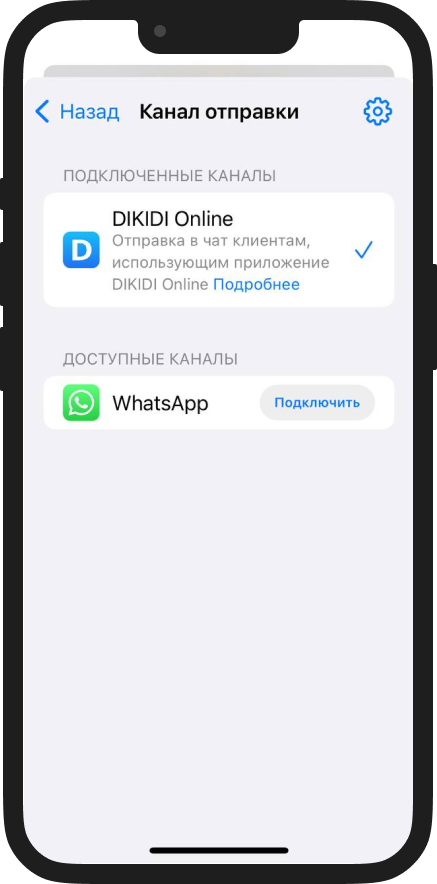
В веб-версии нажмите на выпадающий список в окошке Тип.
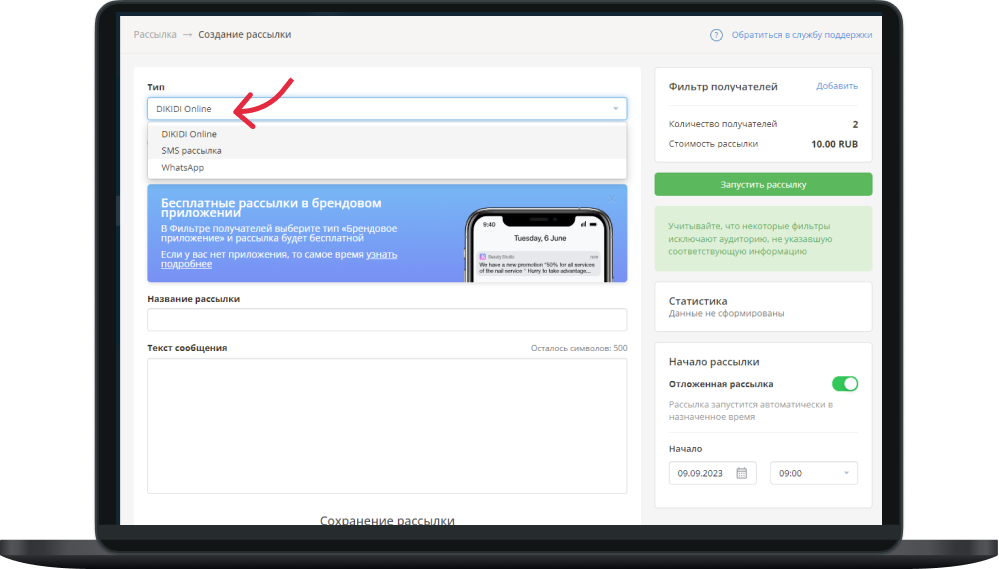
Доступные каналы отправки:
- в мобильном приложении DIKIDI Business: WhatsApp* и чат DIKIDI Online
- в веб-версии DIKIDI Business: WhatsApp*, чат DIKIDI Online, брендовое приложение и смс.
Рассылка сообщений клиентам в WhatsApp
Для отправки через WhatsApp* у вас должен быть подключен канал “WhatsApp - Рассылки и уведомления”.
В окне Каналы отправки WhatsApp* и нажмите Подключить. Примите условия подключения, оплатите канал и привяжите номер WhatsApp* к интеграции.
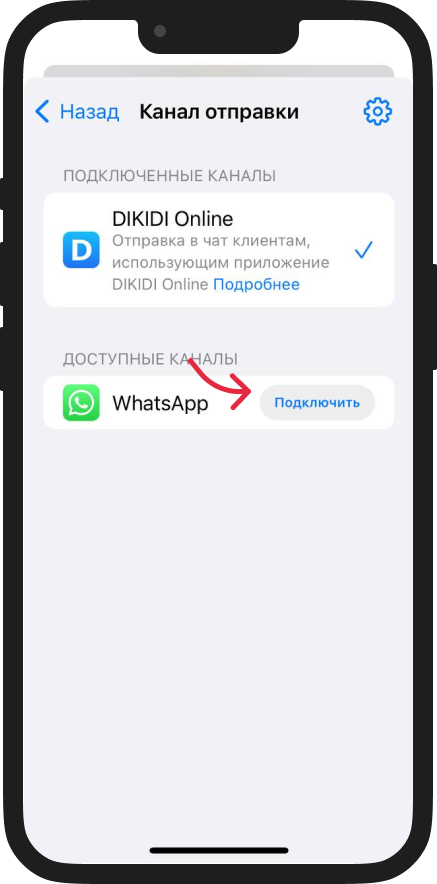
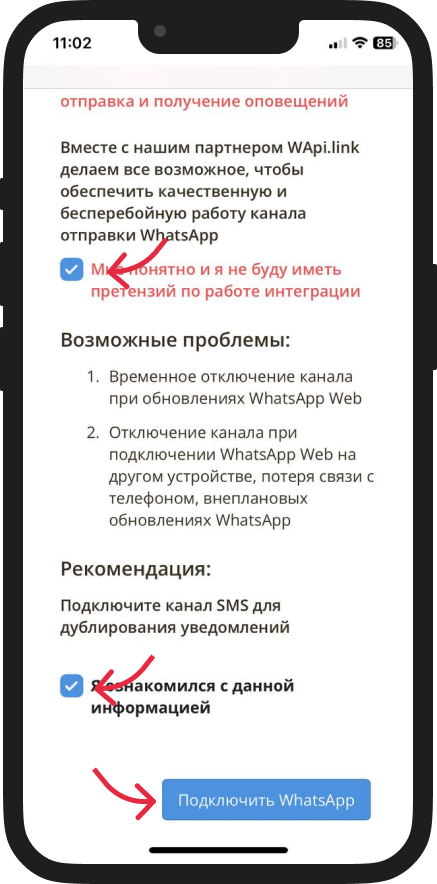
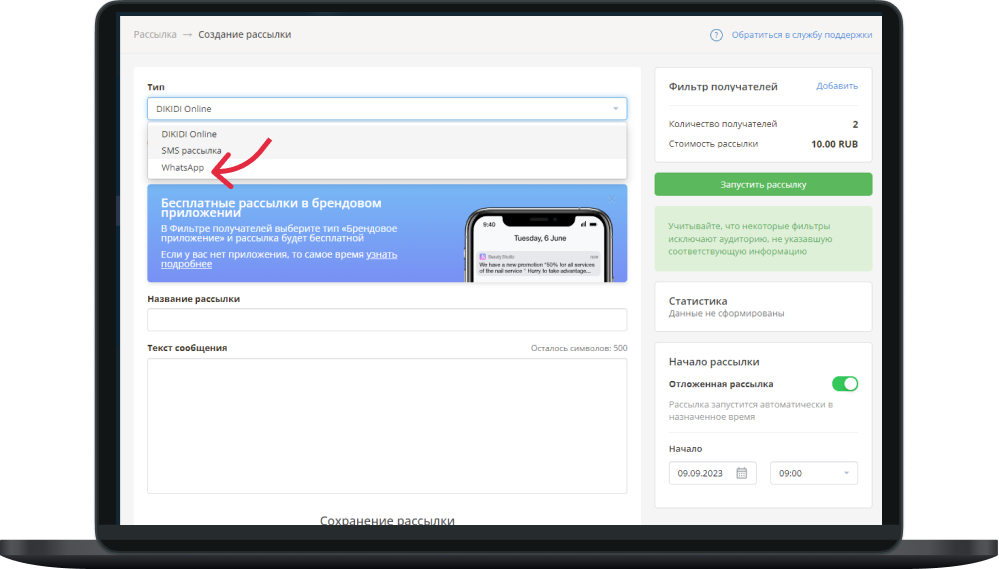
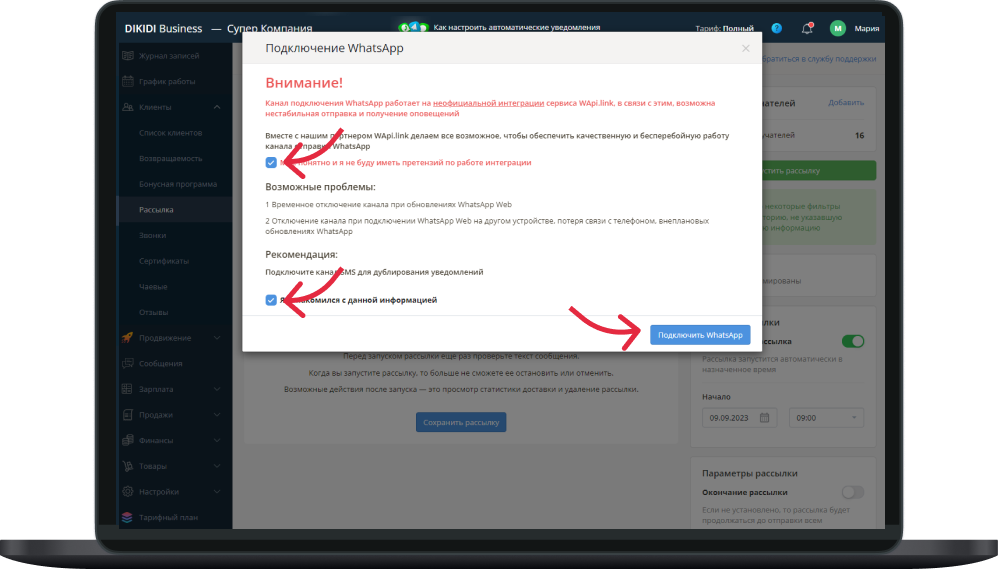
Инструкция, как подключить интеграцию с WhatsApp
После выбора канала отправки WhatsApp* появятся дополнительный параметры настройки, которые нужны, чтобы минимизировать вероятность блокировки вашего номера.
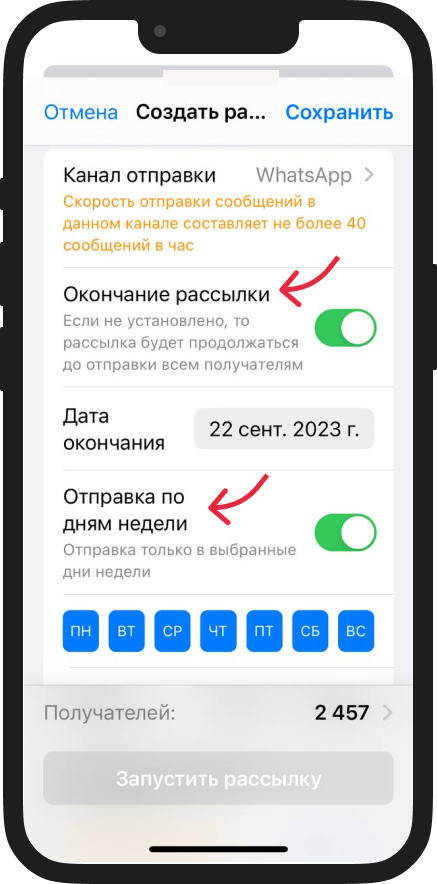
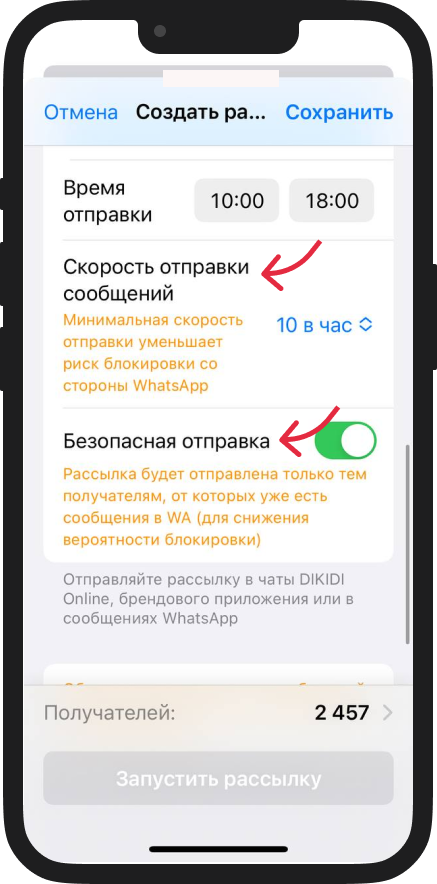
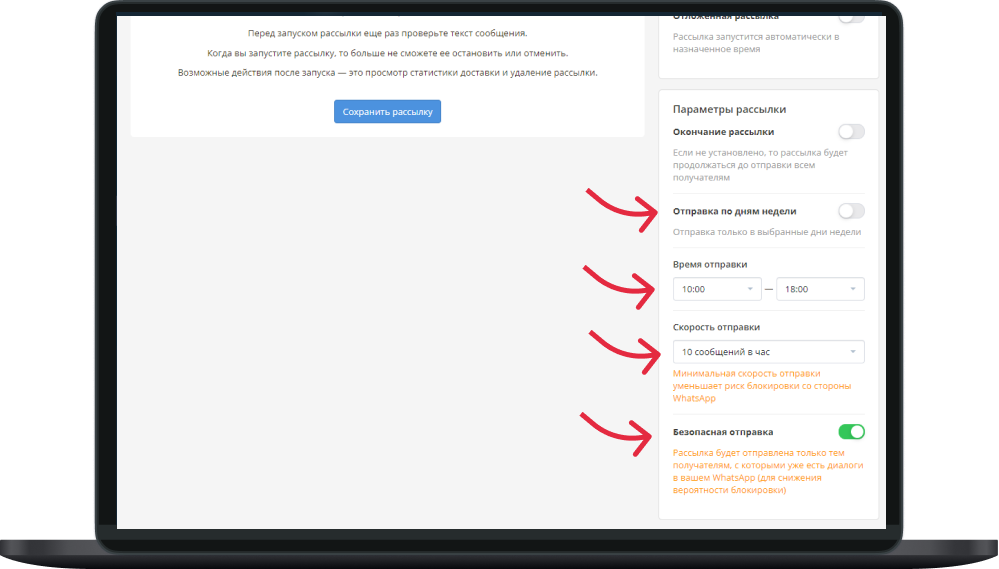
Окончание рассылки - вы можете выбрать дату окончания рассылки. Если она не установлена, то рассылка будет продолжаться до отправки всем получателям.
Отправка по дням недели - вы можете выбрать дни недели, в которые будет осуществляться рассылка.
Также вы можете выбрать время, в которое будут отправляться сообщения. Например, чтобы они не приходили клиентам ночью.
Скорость отправки сообщений - 10, 20 или 40 сообщений в час. Чем меньше это значение, тем меньше вероятность блокировки со стороны WhatsApp*.
Безопасная отправка - вы можете включить эту функцию, тогда рассылка будет отправлена только тем клиентам, с которыми у вас уже есть история переписки в WhatsApp*. Это снижает вероятность блокировки.
Настраивая ограничения по времени и скорости отправки, имейте в виду, что все сообщения могут не успеть уйти получателям за выбранный срок.
Например, если у вас 1000 получателей, и вы выбрали скорость отправки 10 сообщений в час и ограничили срок отправки двумя днями, то за это время отправится только 480 сообщений. В таком случае мы рекомендуем увеличить срок отправки или сегментировать аудиторию и создать несколько разных рассылок.
Как избежать блокировки номера телефона со стороны WhatsApp
Общее правило - чем медленнее происходит отправка сообщений, тем меньше вероятность, что ваш номер будет заблокирован WhatsApp* как источник спама.
Несколько советов по настройке рассылки:
- Выбирайте минимальную скорость отправки сообщений - 10 сообщений в час.
- Используйте функцию Безопасная отправка - тогда рассылка будет отправлена только тем клиентам, с которыми у вас уже есть история переписки в WhatsApp.
- Не отправляйте несколько рассылок одновременно, чтобы повысить скорость отправки сообщений
При соблюдении этих рекомендаций ваш номер не будет заблокирован в WhatsApp*.
Рассылка сообщений клиентам в чат DIKIDI Online
Для отправки рассылки в чат DIKIDI Online выберите в окне Каналы отправки Чат.
Эта рассылка не имеет ограничений и может быть отправлена одновременно неограниченному количеству получателей, у которых установлено приложение DIKIDI Online.
Стоимость рассылки в чат зависит от количества получателей и является минимальной. Стоимость появится внизу страницы создания рассылки после выбора аудитории.
Дополнительная настройка, которая появляется при создании рассылки в чат (у пользователя с правами доступа Создатель) - выбор отправителя. В окне Отправитель выберите своего сотрудника, который будет указан в качестве отправителя в чате DIKIDI Online.
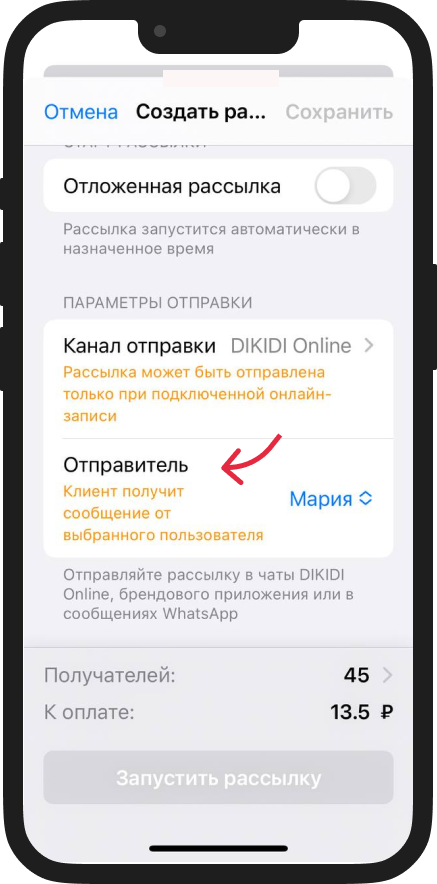
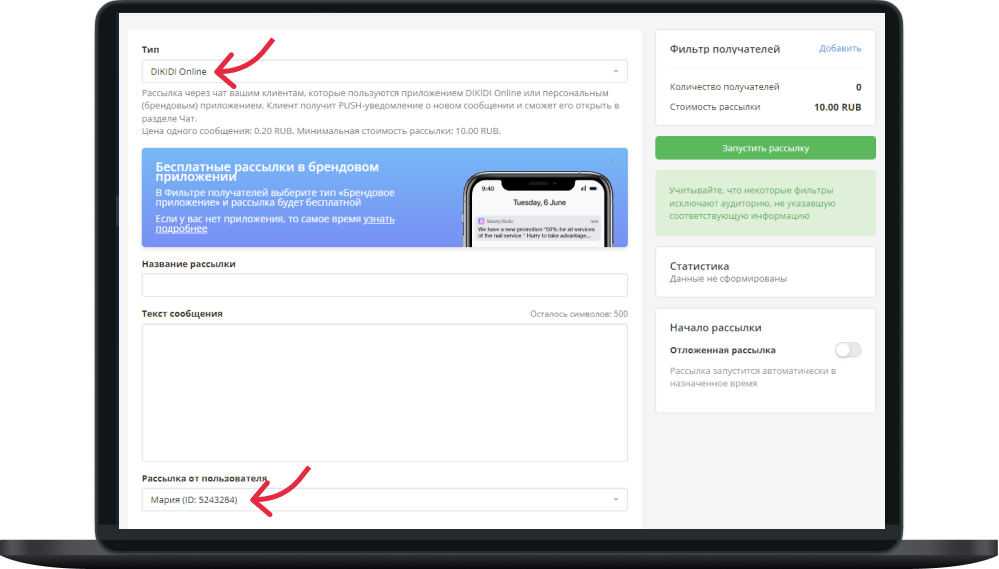
Запуск рассылки
Внизу страницы вы увидите количество получателей. Если вы нажмете на них, откроется список всех получателей, в котором вы можете исключить отдельных клиентов по свайпу влево.
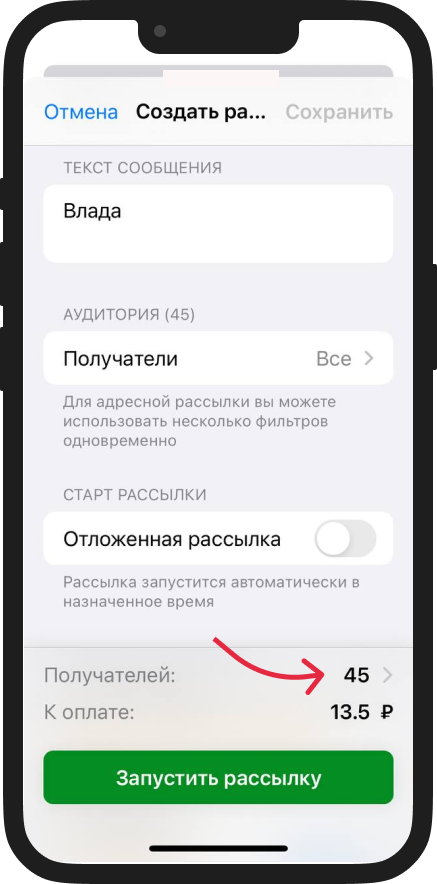
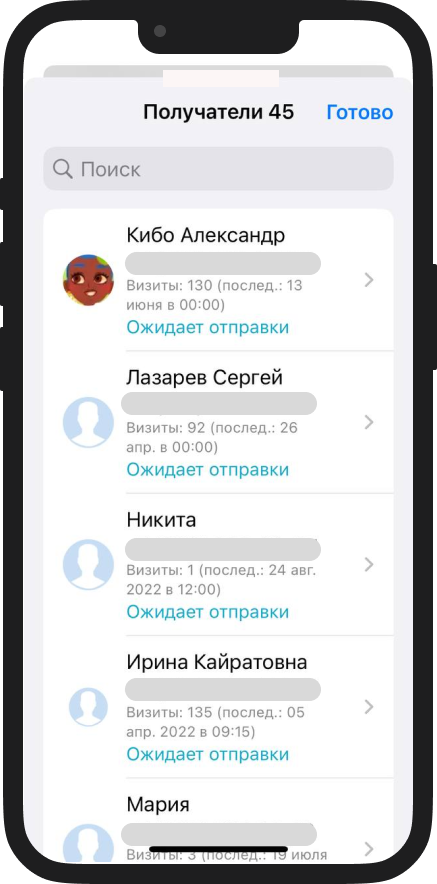
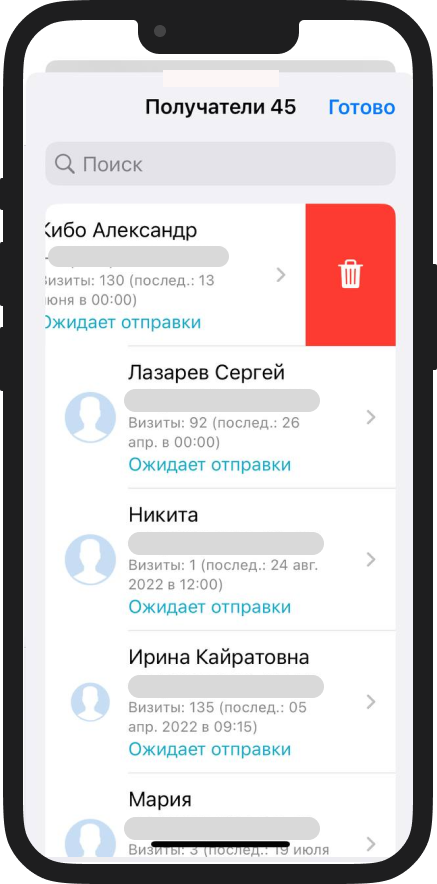
В веб-версии можно посмотреть список получателей после сохранения рассылки, а также удалить отедльных клиентов из списка.
После заполнения всех полей и настройки фильтров вы можете запустить или сохранить рассылку.
После этого ваша рассылка появится в разделе Рассылки.
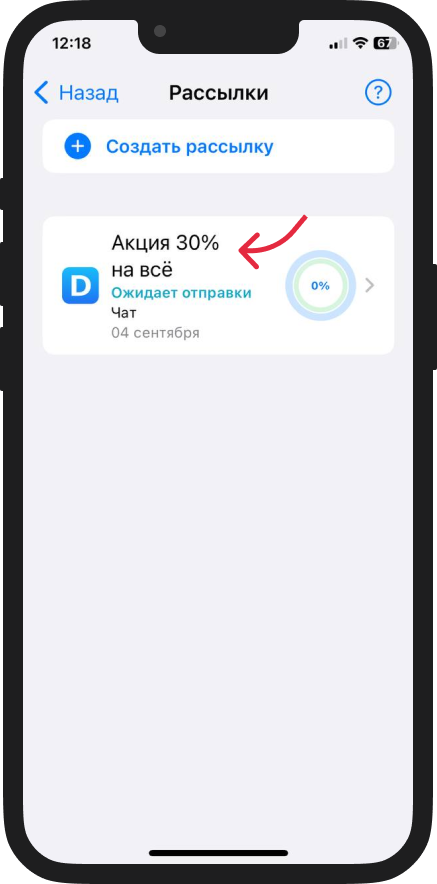
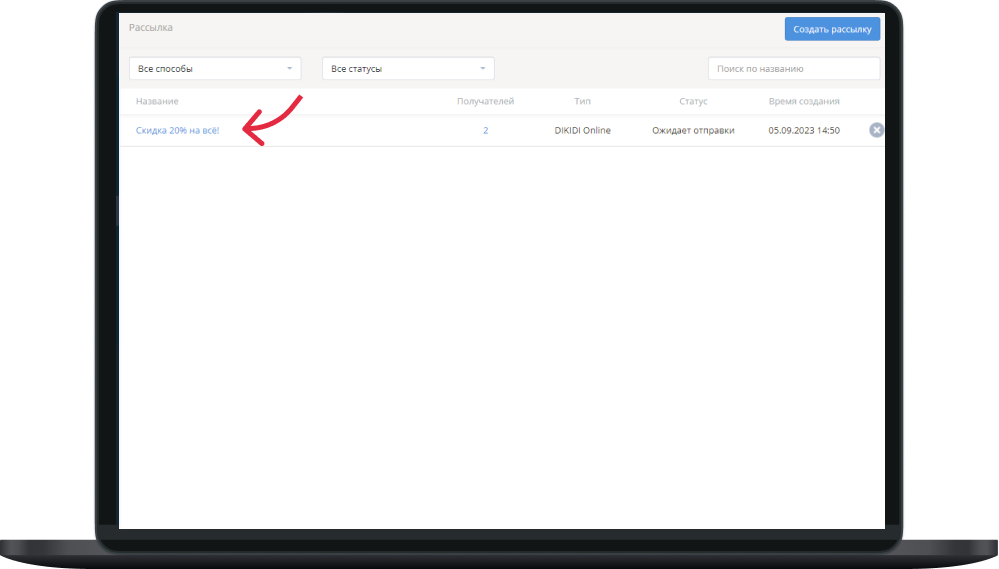
К сохраненной рассылке можно вернуться, изменить ее и запустить ее.
Список рассылок
После сохранения или запуска рассылки, она появится в разделе Рассылки.
Вы можете увидеть статус рассылки: ожидает отправки или отправлено. Цифра рядом с названием рассылки показывает процент отправленных сообщений.
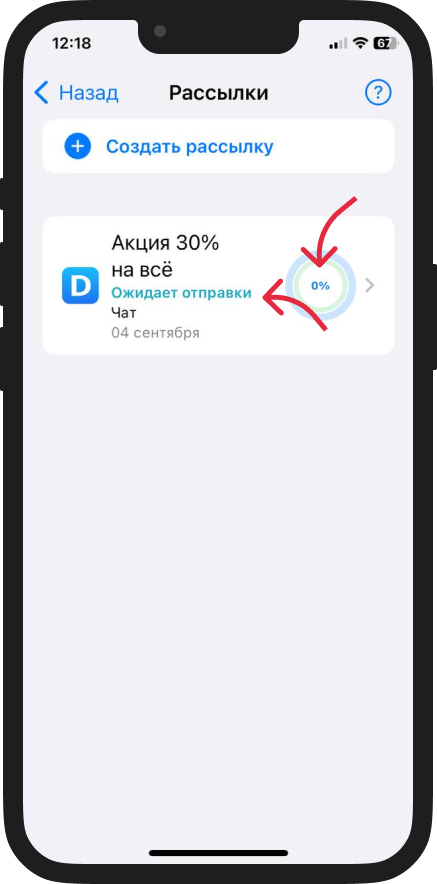
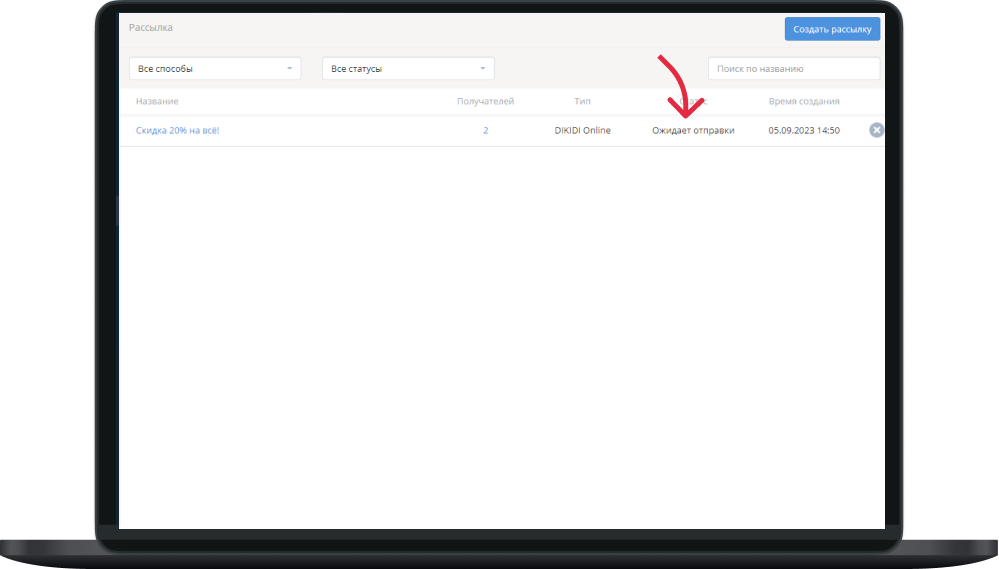
Открыв отправленную рассылку вы можете увидеть более подробную статистику по отправленным, доставленным, прочитанным сообщениям и ошибкам.
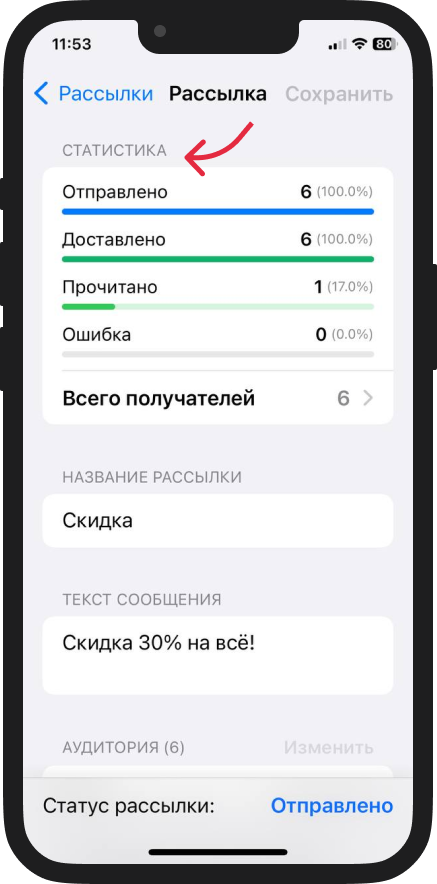
Чтобы посмотреть статус каждого отправленного сообщения нажмите “Всего получателей”. В этом окне вы сможете увидеть, кто из получателей получил и прочитал вашу рассылку.
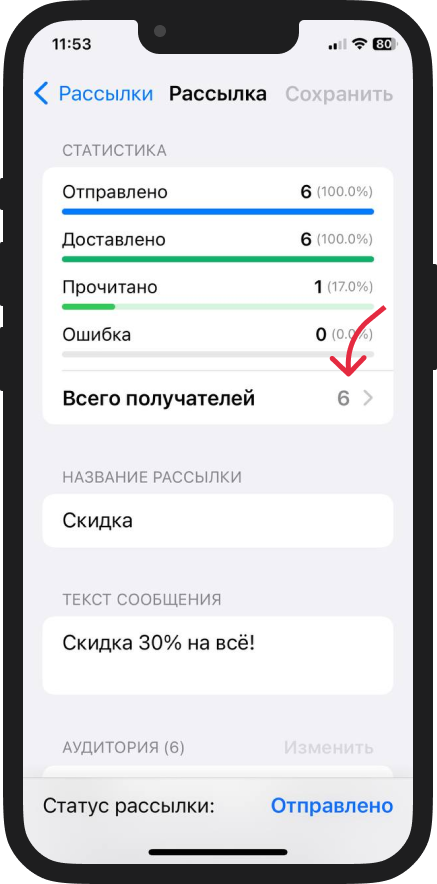
Также в списке рассылок вы можете удалить ненужную рассылку свайпом влево.
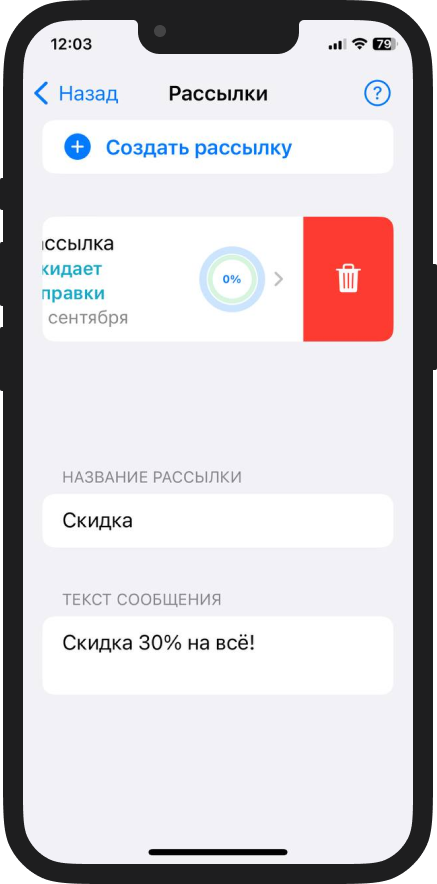
*WhatsApp - продукт компании Meta, признанной в РФ экстремистской организацией
Читайте также:
Причины блокировки рассылки в WhatsApp